RodRodriguez
Moderador-
Temas
12 -
Registrado
-
Última visita
Acerca de RodRodriguez

Visitantes recientes
Esta opción se encuentra inhabilitada y no se muestra para otros usuarios.
RodRodriguez's Achievements
-
Hola comunidad, en este artículo le mostraremos los pasos para cambiar la extensión y formato de un certificado digital de firma de .PFX (certificado con clave pública y privada) a un certificado con extensión ".CER" (sólo clave pública). Las extensiones .CER sirven para ser compartidas en sistemas que realizarán el descifrado y validación de sus firmas digitales realizados a documentos o archivos firmados por su certificado .PFX. En Perú, el sistema que los requiere es el de facturación electrónica desde terceros por SUNAT. Siga los siguientes pasos en Windows 7, 8, 10 u 11: Una vez obtenido su certificado digital, generalmente lo obtendrá en formatos .PFX o .P12., haga doble clic en el archivo del certificado para instalarlo en su computador. En el campo de búsqueda de Windows, escriba: mmc Aparecerá una nueva ventana de Microsoft Management Console que le pedirá que confirme. Haga clic en Aceptar o el botón "Si". Con la aplicación abierta, haga clic en el menú "Archivo". Haga clic en "Agregar o quitar complemento", también puede hacer "Ctrl+M" En la nueva ventana, seleccione el ícono de "Certificados" y haga clic en el botón "Agregar". Una ventana de diálogo le pedirá que confirme: "Este complemento administrará siempre certificados de:" Elija "Mi cuenta de usuario" y clic en Finalizar. En la nueva ventana apareceré un buscador de certificados, escriba su nombre y clic en el botón buscar. Siga los siguientes pasos para exportar el certificado de .PFX a .CER
-
Hola Cinthia, con mucho gusto la ayudaremos. Nuestro software de firma digital de escritorio para Windows o macOS tiene actualizaciones periódicas, asegúrese de que está usando la versión actualizada de Intellisign Desktop. Con respecto a la demora en la selección de la imagen de su firma, le recomendamos seguir las siguientes instrucciones: Botón “Configuración” en Intellisign Desktop Algunos consejos sobre el uso de imágenes de rúbricas: Asegúrese de que la imagen de su rúbrica o firma se encuentre en formatos: .PNG, .JPG o .GIF La aplicación no soporta rúbrica o imágenes de firma en formatos .WORD o .PDF Revise que la imagen de su rúbrica o firma no pese más de 2MB. Asegúrese de que el directorio o carpeta donde se encuentra la rúbrica o imagen de su firma tenga permisos de lectura y escritura. Hemos notificado a nuestro soporte técnico para que se pueda contactar con usted y la podamos ayudar. Esperamos haberla ayudado.
-
Gracias por contactarnos Alejandro, con gusto lo ayudaremos pero necesitamos más información para determinar la causa de este error. - Qué sistema operativo usa? - Usa token criptográfico? - Obtiene algún mensaje de error? Mientras más información nos pueda proporcionar será más rápida la solución que podamos proporcionarle. Lo invito a revisar el tutorial de uso de OnDesk para firma digital: https://customercenter.gramd.com/documentacion/pages/viewpage.action?pageId=10388227
-
Hola, Gracias por contactarnos. Si está usando el software de firma digital OnDesk, y aunque haya seleccionado la imagen de su rúbrica, debe asegurarse de lo siguiente: - El archivo de su rúbrica debe estar en la ubicación seleccionada y disponible. A veces suele moverse o no estar disponible en escritura y lectura. - El formado aceptado del archivo de rúbrica es: .GIF, JPG, .JPEG y .PNG. Asegúrese de que el archivo de su rúbrica tenga este formato y extensión. - Si el archivo de su rúbrica se encuentra en un directorio o carpeta que es parte de su servicio de cloud/nube como Dropbox, MyCloud, Google Drive o iCloud debe asegurarse que el archivo puede ser leído. Para ello diríjase a la ubicación del archivo, intente abrirlo y verifique que carga correctamente para su vista. En caso que estos tres pasos no le funcionen, indíquenos que sistema operativo está usando o puede llamarnos al 0800-71500 a nivel nacional en Perú y con gusto lo ayudaremos. Saludos
-
Hola Jose, Cuando una persona realiza una firma digital con cualquier software de firma digital que use, el documento por seguridad se bloquea para su edición, este es el principio de integridad de la firma digital. Por lo que si usted firma digitalmente y comparte el documento para que otras personas firmen de manera simple, como añadiendo su firma gráfica o haciendo firma electrónica, esto no será posible e incluso puede alterar la integridad del documento. Para que la firma digital sea integra al 100%, todos los firmantes deben usar firma digital (con certificado digital), sin importar el software de firma que usen, solo con la firma de un certificado digital de cada firmante, se asegura que el documento pueda ser firmado sin problemas. Espero poder haberlo ayudado. Saludos,
-
Hola comunidad, En este post te orientaremos a obtener soporte técnico gratuito para GRAMD OnDesk, nuestra aplicación de firma digital de escritorio para Windows y macOS de Apple. Lee atentamente las instrucciones. Si eres un usuario individual, obtuviste una licencia gratuita o adquiriste un Kit de firma digital individual, podrás registrarte aquí y solicitar ayuda técnica gratuita en esta comunidad, nuestros especialistas revisan la comunidad frecuentemente y te ayudaremos a la brevedad. Si eres usuario corporativo, tu empresa adquirió licencias corporativas de firma digital o estás usando GRAMD OnDesk+ (Plus), puedes ponerte en contacto con tu Ejecutivo de Cuentas o llamar gratuitamente desde Perú al 0800-71500 y desde el exterior al +1-929-2301100 de lunes a viernes de 10:00 a 18:00 horas (UTC-5). Necesitarás tu código de cliente para poder ser atendido. Para usuarios corporativos o con proyectos de integración asociados, por favor utilice nuestro ServiceDesk para poder ser atendido. También puedes consultar la guía de uso de este producto desde aquí: https://customercenter.gramd.com/documentacion/pages/viewpage.action?pageId=10388227 Te recordamos que éstas son las únicas formas de atención al cliente para este servicio y producto de GRAMD. Un saludo y estamos atentos a tus consultas. GRAMD
-
Excelente aclaración de cómo se firman digitalmente documentos de Office.
- 1 respuesta
-
- 1
-
.png)
-
- firmar office
- firma digital office
- (y 10 más)
-
Hola @Gary Valenzuela, bienvenido. Los tokens criptográficos tienen como única función alojar, custodiar y movilizar un certificado digital. Siempre requerirás de un certificado digital y un software de firma de manera independiente. Existen algunos tokens que también alojan software de firmas digitales pero son poco accesibles por su precio o están descontinuados. Lo que si es seguro, es que necesitarás obtener un certificado digital a parte. Los tokens criptográficos que recomendamos y se encuentran homologados en RENIEC son: ACS CryptoMate Nano mToken CryptoID de Longmai En cualquiera elección de token, siempre requerirás de un software de firma digital. Pero a parte de la aplicación que provee GRAMD, también hay una alternativa gratuita que provee RENIEC con su software de firma digital llamado REFIRMA para Windows. Los software de firma digital se pueden instalar en múltiples computadoras y sin límite de instalaciones. Te invito a leer una guía que ha preparado GRAMD: "Paso a Paso para hacer firmas digitales" Exclusivo para usuarios registrados de la comunidad Guia Paso a Paso Firma Digital.pdf
-
Un estudio realizado por Quince Market Insights (QMI) identifica a las 20 autoridades de certificación digital más grandes del mundo, las cuales además muestran señales de crecimiento en regiones donde la tecnología exige la implementación de seguridad digital e identificación de sitios web, personas y objetos. Según el informe, el mercado de las autoridades de certificación se ha segmentado en: certificados (certificados SSL, certificados de correo electrónico seguro, certificados de firma de código, certificados de autenticación), servicios (servicios de soporte, servicios de PKI gestionado, otros), de validación (certificados de validación extendida EV, certificados de validación de organización OV y certificados de validación de dominio DV), para usuarios finales (banca, servicios financieros, seguros, comercio minorista, gobierno, aeroespacial y defensa, atención médica, informática y telecomunicaciones, educación, otros). Las 20 Autoridades Certificadoras más grandes según QMI: Symantec Group, Sectigo, IdenTrust, GoDaddy Group, DigiCert Group, Certum, GlobalSign, Entrust, Actalis, Let's Encrypt, Secom Trust, Trustwave, WISeKey Group, StartCom, Comodo CA, Camerfirma, WISeKey, SwissSign, TWCA, Asseco Data Systems. Puede obtener el informe completo aquí: https://www.quincemarketinsights.com/request-sample-62572?utm_source=openPR/Radhika
- 4 respuesta
-
- 3
-
.png)
-
- certificados-ssl
- autoridades-certificacion
-
(y 6 más)
Tagged with:
-
La iniciativa de Google de que todos los sitios web posibles del mundo estén asegurados y cifrados con certificados SSL fue buena, ya que permitía distinguir los chicos malos de los buenos. En buena cuenta, los certificados digitales eran emitidos por autoridades certificadora que invertían muchos recursos en validar la identidad de los titulares detrás de los sitios web o nombres de dominios. Desde el nacimiento de autoridades certificadoras que no ofrecen ninguna garantía de realizar validación de identidad de los propietarios (OV o EV) de los dominios, sumado a que en algunos casos se toma a la ligera tener un certificado digital y adquieren los más económicos del tipo DV (Validación Simple de Dominio) hace que este sistema de seguridad mundial que tenía buenas intenciones se transforme hoy en tan potencialmente peligroso como lo era antes de este cambio. Así lo ha revelado un informe de la empresa Melo Security que indica que los cibercriminales aprovechan el prestigio de los sitios web asegurados con SSL (Candadito) para distribuir malware y otros bichos informáticos que buscan infectar computadores, dispositivos móviles o realizar phishing. Lea el artículo de estas actividades criminosas aquí (en inglés)í: https://www.techrepublic.com/article/cybercriminals-increasingly-using-ssl-certificates-to-spread-malware/ Este texto es parte de un interesante artículo que publicará en breve @Augusto Castañeda y con el que he colaborado.
- 1 respuesta
-
- 2
-
.png)
-
- ssl-dv
- certificados-ssl
-
(y 4 más)
Tagged with:
-
Hola me da gusto compartir mi primera publicación con ustedes, aunque no necesariamente con una buena noticia, debido a que el famoso proveedor de certificados SSL gratuitos o Autoridad Certificadora (CA) debe revocar más de 3 millones de certificados SSL en pocos días debido a un error que detectó el pasado febrero en las emisiones de sus certificados SSL. Ver noticia del error de Let's Encrypt Esta noticia ha sido ampliamente difundida entre reconocidos medios de tecnología, foros y redes sociales. ¿Por qué ha ocurrido esto?. A continuación te lo explico en resumen: El sistema o software de emisión de certificados (CA software) que debía validar el control del dominio (DV) y los registros CAA (para ver si cierta autoridad certificadora está permitida o no de asegurar un determinado dominio) de cada solicitante, simplemente se saltó alguna de sus reglas y emitía certificados sin pasar por este proceso de validación. Aunque suene extraño es como si quien cuidara tu casa se haya quedado dormido en tu puerta, pero con la puerta abierta. Aunque la situación es un poco más compleja que ésta analogía, lo cierto es que millones de cuentas deben ser remitidas (reissue), ya que si no lo hacían, aparecían mensajes de error de certificado digital, haciendo que la confianza con tus clientes, que tanto te costó construir se pierda en minutos. Si eres usuario de Let's Encrypt y quiere comprobar si tu dominio fue afectado, usa la siguiente herramienta gratuita: http://checkhost.unboundtest.com/ Puedes ver además la lista de serie de los certificados digitales SSL afectados aquí: https://letsencrypt.org/caaproblem/
-
- 2
-
.png)
-
- lets-encrypt
- certificados
-
(y 3 más)
Tagged with:
